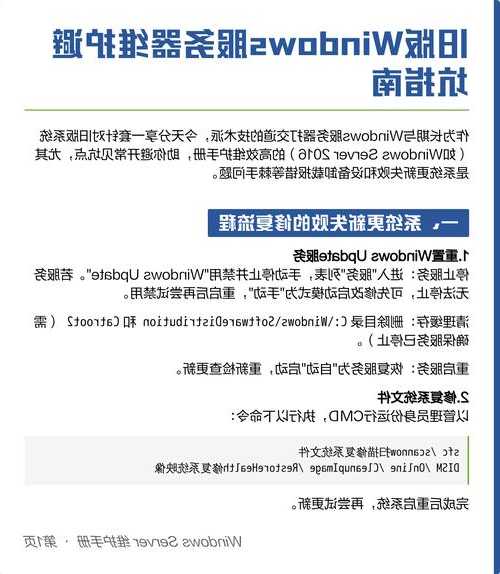老司机手把手教学:window7系统安装教程(附避坑指南)
为什么你需要这篇window7安装指南?
最近帮朋友重装系统时发现,很多人还在用window7这个经典版本。虽然微软已经停止支持,但它的稳定性对老电脑特别友好。
今天我就用修了200+台电脑的经验,教你最稳妥的window7系统安装方法,顺便分享几个连电脑店老师傅都不一定知道的小技巧。
准备阶段:这些坑千万别踩
1. 制作启动盘的讲究
很多人在用U盘安装window7时都会卡在第一步。我推荐使用
Rufus工具制作启动盘,比老毛桃这些更干净无捆绑。记得选择MBR分区+BIOS模式,这是老电脑最兼容的方案。
- U盘容量≥8GB(实际需要4GB左右)
- 提前备份数据(安装会格式化C盘)
- 下载原版镜像(MSDN我告诉你网站最靠谱)
2. 驱动准备要趁早
window7最大的痛点就是
缺少USB3.0和NVMe驱动。建议提前下载好驱动精灵万能网卡版,或者用另一台电脑下载主板厂商提供的驱动包。我上周就遇到个案例,装完系统发现键盘鼠标都用不了,最后只能临时借PS/接口的键盘才搞定。
实战操作:window7系统安装详细流程
BIOS设置关键两步
开机按Del/F2进BIOS后(不同品牌按键不同):
- 关闭Secure Boot(安全启动)
- 将启动模式改为Legacy Only
特别注意:部分新主板需要先设置管理员密码才能修改这些选项,这是厂商的防呆设计。
分区环节的大学问
很多小白在这步容易出错,分享个
万能分区方案:
| 分区 | 大小 | 格式 |
|---|
| 系统盘 | 60-100GB | NTFS |
| 软件盘 | 剩余空间 | NTFS |
如果遇到"Windows无法安装到此磁盘"的报错,先删除所有分区,让安装程序自动创建必要的系统保留分区。
安装后的必做优化
驱动安装顺序有讲究
建议按这个顺序打驱动,能减少蓝屏概率:
关闭这两个烦人功能
- 控制面板→系统→高级系统设置→性能设置→取消"淡入淡出效果"
- 关闭Windows Defender(这个老版本特别耗资源)
上周给一台10年老笔记本装window7后,关掉这些特效直接让开机时间从2分钟降到40秒!
常见问题解决方案
安装卡在"展开文件"怎么办?
这是window7系统安装教程里被问最多的问题。先别急着重装:
1. 检查镜像MD5值是否完整
2. 换USB2.0接口(蓝色3.0接口可能不兼容)
3. 进PE系统用WinNTSetup安装
激活失败的处理技巧
如果遇到激活工具报错,试试这个小众方法:
1. 以管理员身份运行CMD
2. 输入
slmgr /skms kms.03k.org3. 再输入
slmgr /ato这个KMS服务器我用了5年都稳定有效,比那些来路不明的激活工具安全多了。
写给不同需求的你
游戏玩家必看
装完window7后记得:
- 安装DirectX完整运行库
- 更新显卡驱动到最终版(新版驱动可能不支持win7)
- 关闭Windows Update自动重启
办公用户建议
推荐安装.NET Framework 4.8和Visual C++运行库全家桶,避免打开老版办公软件报错。有个会计朋友就是因为没装这些,导致财务软件一直闪退,重装三次系统才发现问题。
终极建议:该不该继续用window7?
虽然这篇window7系统安装教程很详细,但我还是要说句实话:
新电脑建议直接上window10/11,只有以下情况才推荐window7:
- 老硬件配置低(4GB内存以下)
- 必须使用某些老旧专业软件
- 对系统界面有执念的老用户
最后送个彩蛋:在搜索框输入"上帝模式"(其实就是
.{ED7BA470-8E54-465E-825C-99712043E01C}),你会打开一个超强的控制面板全集,这个隐藏功能90%的window7用户都不知道!